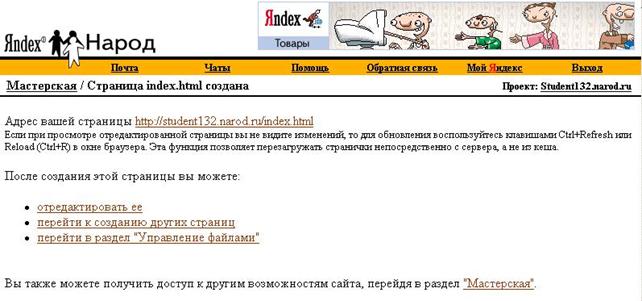Сайт http://narod.yandex.ru/ предоставляет всем желающим возможность бесплатно создать персональный сайт. Он должен содержать главную страницу (для ее создания предлагается выбор из нескольких шаблонов), которая должна иметь имя index.htm. На этой главной странице предоставляется возможность разместить краткое текстовое описание Вашего сайта, а также необходимое количество ссылок на Ваши веб-страницы.
Для размещения созданного набора веб-страниц откройте обозреватель Internet Explorer и перейдите по ссылке http://narod.yandex.ru/. На рис. показан примерный вид головной веб-страницы Народ.ру.
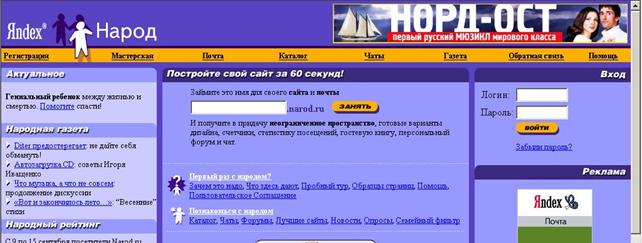
|
| Рис. 1. Главная страница сайта Народ
|
2. Если Вы уже были зарегистрированы как пользователь сайта Народ, то в разделе Вход (расположен в правом верхнем углу Веб-страницы) в полях Логин и Пароль следует ввести Ваши учетные данные и щелкнуть на кнопке Войти. Если же Вы еще не прошли регистрацию, то в разделе Постройте свой сайт за 60 секунд! (расположен вверху центральной части Веб-страницы) следует ввести имя Вашего сайта. Для этого в поле Займите это имя для своего сайта и почты введите некоторое имя по Вашему выбору (например, введите Ваш логин в ОСЭП) и щелкните на кнопке Занять. В приводимых далее в качестве примера иллюстрациях было занято имя student.
Практическое задание
После выбора имени Вам будет предложено заполнить соответствующую анкету для регистрации (рис. 2). Обязательны для заполнения только те поля, которые слева помечены красной точкой.
3. Ознакомьтесь с условиями пользовательского соглашения. Для этого щелкните на ссылке, находящейся над кнопкой  .
.
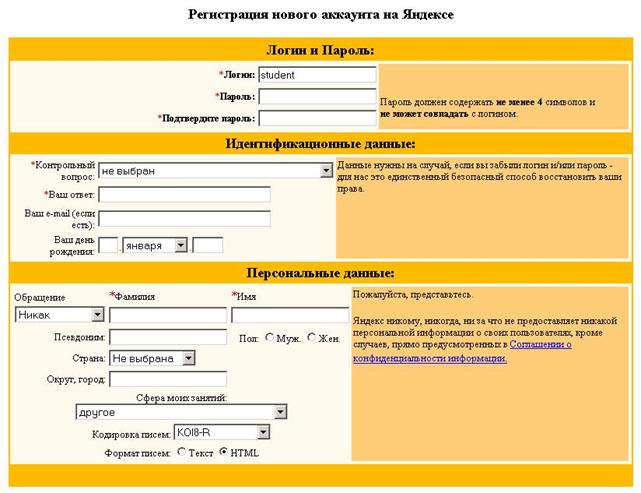
|
| Рис. 2. Регистрация
|
4. Закройте окно с текстом пользовательских соглашений и щелчком на кнопке  подтвердите свое согласие с этими условиями.
подтвердите свое согласие с этими условиями.
5. Если выбранный Вами логин уже занят, то Вам будет предложено его подправить (рис. 3). Щелкните на кнопке Подставить, еще раз введите пароль, подтвердите пароль и снова щелкните на кнопке  .
.
6. Вам будет предложено подписаться на новости сайта (см. рис. 3). Закончите работу с этим окном щелчком на кнопке Сохранить. Признаком успешного завершения регистрации является появление окна, изображенного на рис. 4. Здесь в качестве примера был получен логин student132. Этот логин в дальнейшем будет применяться в рассматриваемых примерах.

| Обязательно запишите в Вашей записной книжке имя Вашего сайта и пароль. Иначе через неожиданно короткое время все это будет забыто, а Вы не сможете управлять своим сайтом.
|
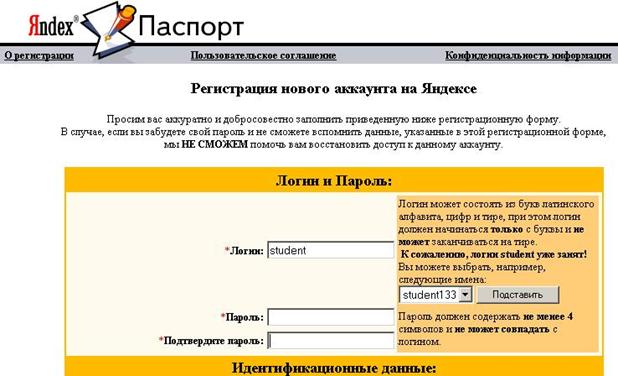
|
| Рис. 3. Логин занят. Предложено вместо занятого логина student согласиться на логин student133
|
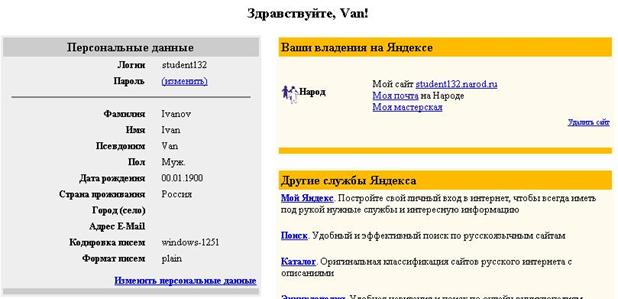
|
| Рис. 4. Успешное завершение регистрации
|
7. Сначала следует создать главную страницу сайта. Это та страница, которую первой увидит посетитель Вашего сайта. В Мастерской для этого предусмотрены необходимые средства. Щелкните на ссылке Моя мастерская (см. рис. 4). Вам откроется веб-страница Мастерская (рис. 5).
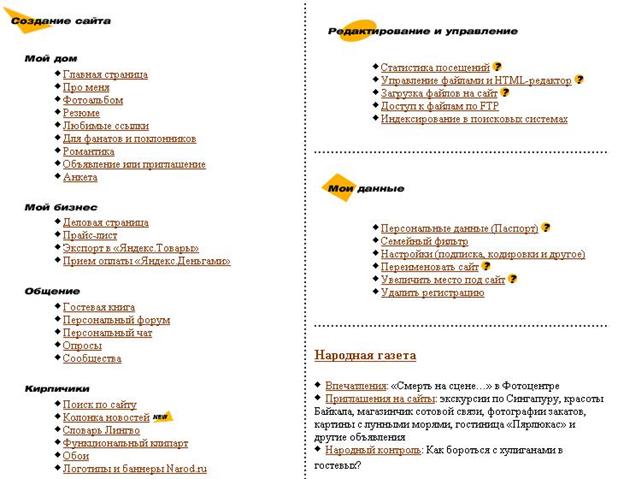
|
| Рис. 5. Мастерская
|
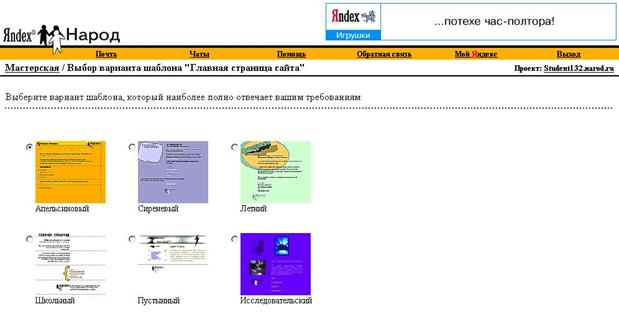
|
| Рис. 6. Шаблоны дизайна главной страницы сайта
|
8. Щелкните на ссылке Главная страница в разделе Мой дом. На открывшейся странице (рис. 6) Вам будет предложено выбрать шаблон главной страницы сайта.
9.Выберите шаблон по своему усмотрению (в качестве примера был выбран шаблон с названием Апельсиновый) и щелкните на кнопке 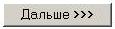 .
.
Откроется окно шаблона (рис. 7). Заполните поле О чем сайт. В расположенном ниже поле Текст введите текст, характеризующий направленность сайта.
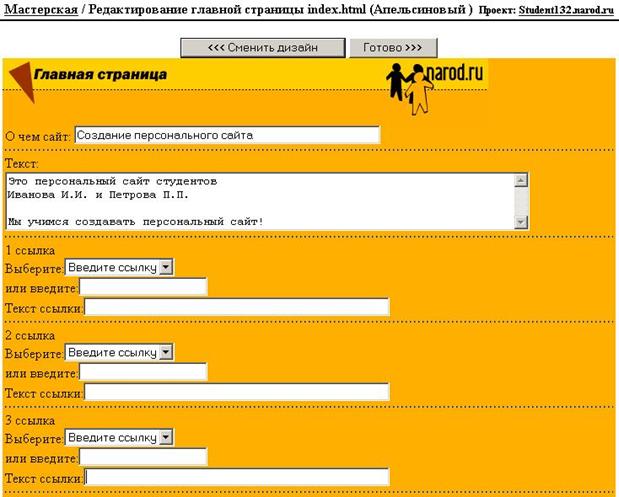
|
| Рис. 7. Шаблон Апельсиновый главной страницы сайта
|
10. Заполнение ссылок отложите на потом. Щелкните на кнопке  . На экране появится изображение главной страницы. Ознакомьтесь с ее внешним видом. Если заметили ошибки, то щелкните на кнопке
. На экране появится изображение главной страницы. Ознакомьтесь с ее внешним видом. Если заметили ошибки, то щелкните на кнопке  и внесите необходимые поправки, иначе щелкните на кнопке
и внесите необходимые поправки, иначе щелкните на кнопке 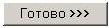 . Появится окно, изображенное на рис. 8.
. Появится окно, изображенное на рис. 8.
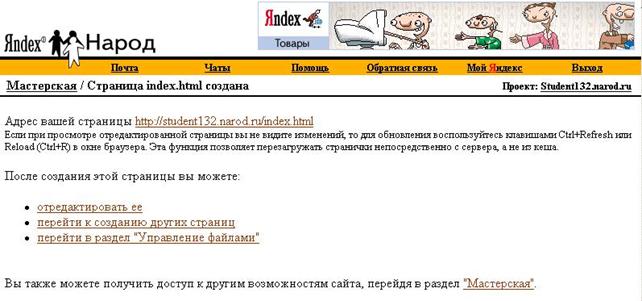
|
| Рис. 8. Главная страница сайта создана
|



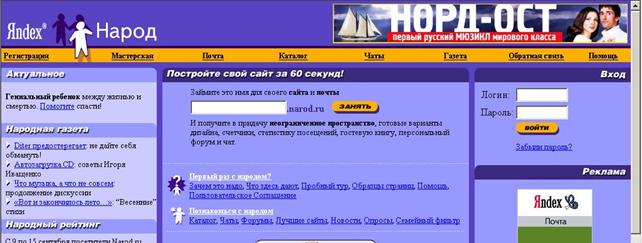
 .
.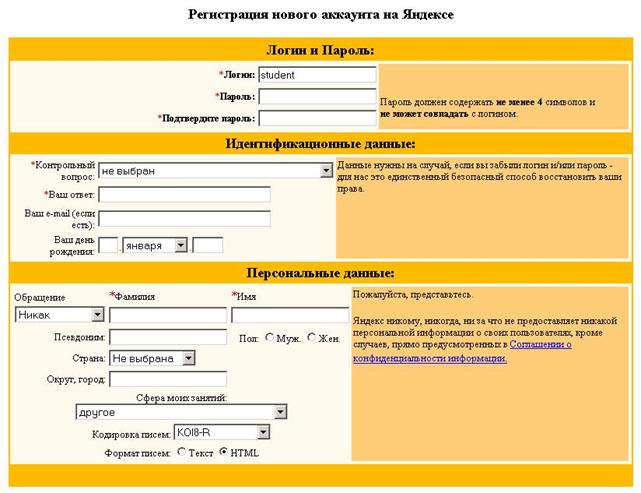

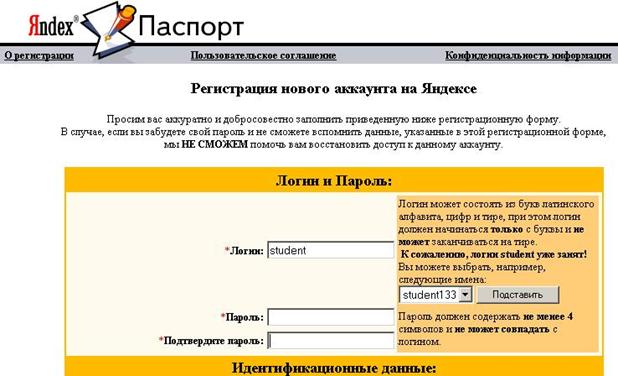
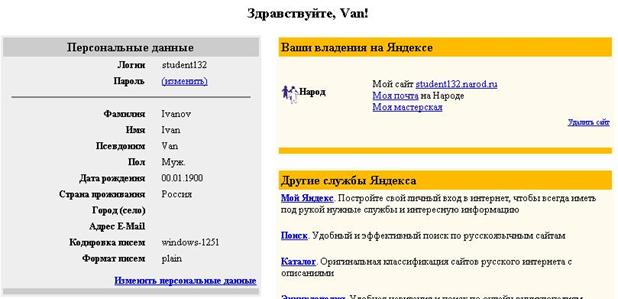
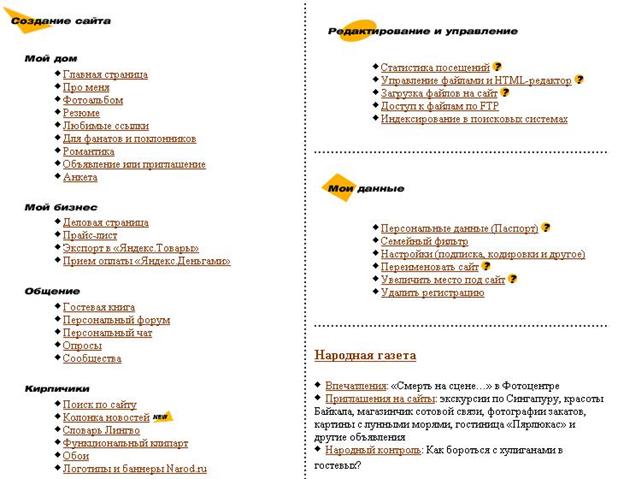
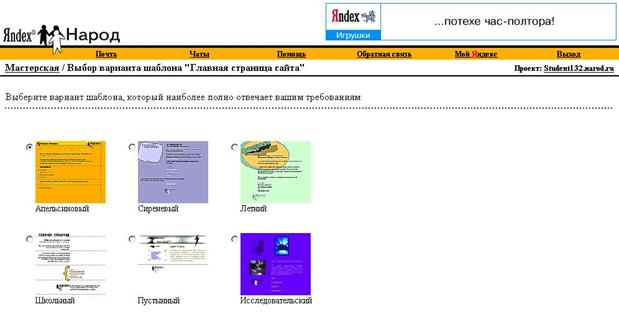
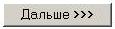 .
.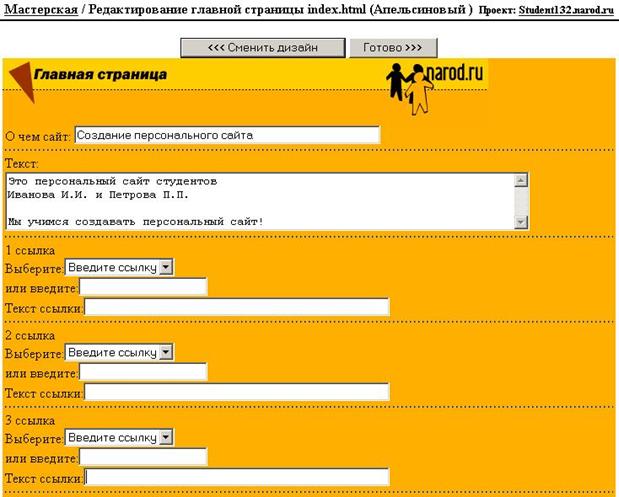
 . На экране появится изображение главной страницы. Ознакомьтесь с ее внешним видом. Если заметили ошибки, то щелкните на кнопке
. На экране появится изображение главной страницы. Ознакомьтесь с ее внешним видом. Если заметили ошибки, то щелкните на кнопке  и внесите необходимые поправки, иначе щелкните на кнопке
и внесите необходимые поправки, иначе щелкните на кнопке 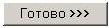 . Появится окно, изображенное на рис. 8.
. Появится окно, изображенное на рис. 8.